Ubuntu中FTP安装配置及基本概念(原创)
注:本文出自博主 Chloneda:个人博客 | 博客园 | Github | Gitee | 知乎
本文源链接:https://www.cnblogs.com/chloneda/p/ftp-install.html
安装
用apt-get工具安装vsftpd
$ sudo apt-get install vsftpd
检查FTP端口是否已经打开
$ netstat -tnl 或 ps -ef | grep ftp
检查FTP服务是否开启
$ service vsftpd status
如果FTP服务已经开启,则会显示如下信息,由Active关键词可知FTP服务正在运行
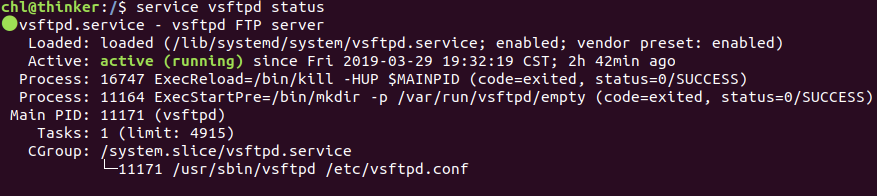
FTP启动、停止、重启、查看状态的三种方式。
$ service vsftpd start|stop|restart|status
$ systemctl start|stop|restart|status vsftpd
$ /etc/init.d/vsftpd start|stop|restart|status|reload
reload为重新加载配置文件
配置
修改FTP配置文件
$ sudo vi /etc/vsftpd.conf
FTP主要配置
主要配置说明:
# 设置登录FTP欢迎信息
ftpd_banner=Welcome to CHL FTP service.
# 基本配置1
listen=YES # 服务器监听
local_enable=YES # 是否允许本地用户访问
write_enable=YES # 是否允许上传文件,不开启会报 550 permission denied
anonymous_enable=NO # 匿名访问允许,默认不要开启
anon_upload_enable=YES # 匿名上传允许,默认是NO
anon_mkdir_write_enable=YES # 匿名创建文件夹允许
# 基本配置2
local_umask=022 # FTP上本地的文件权限,默认是077。此时umask为022,则目录为777-022=755,文件为666-022=644。
dirmessage_enable=YES # 进入文件夹允许
connect_from_port_20=YES # 启用20号端口作为数据传送的端口
data_connection_timeout=120 # 设置数据连接超时时间
# 日志配置
utf8_filesystem=YES # vsftpd使用utf8文件系统
use_localtime=YES
xferlog_enable=YES # 激活上传和下传的日志
xferlog_file=/var/log/vsftpd.log # 设定系统维护记录FTP服务器上传和下载情况的日志文件
xferlog_std_format=YES # 使用标准的日志格式
# 自定义
local_root=/share/vsftpd # 设置自定义的ftp根目录的位置
# 读写权限
allow_writeable_chroot=YES # 解决"500 OOPS: vsftpd: refusing to run with writable root inside chroot()" 问题
write_enable=YES # 允许向FTP服务器写入权限
chown_uploads=YES # 设定是否允许改变上传文件的属主,与下面一个设定项配合使用
chown_username=whoever # 设置想要改变的上传文件的属主,可设为ftp
ascii_upload_enable=YES # 允许服务器以ASCII方式传输数据,但引起"SIZE /big/file"方式的DoS攻击
ascii_download_enable=YES
deny_email_enable=YES # 黑名单设置。如果很讨厌某些email address,可以取消他的登录权限
banned_email_file=/etc/vsftpd.banned_emails
# FTP限制最大连接数和传输速率,进行资源控制,避免负担过大而运行异常
max_client=50 # FTP服务器的所有客户端最大连接数不超过50个
max_per_ip=5 # 同一IP地址的FTP客户机与FTP服务器建立的最大连接数不超过5个
local_max_rate=100000 # FTP服务器的本地用户最大传输速率设置为100KB/s.
anon_max_rate=50000 # FTP服务器的匿名用户最大传输速率设置为50KB/s.
# 权限设置
#是否启动userlist为禁止模式,YES表示在userlist中的用户禁止登录ftp(黑名单),NO表示黑名单失效
userlist_deny=NO
userlist_enable=NO # 是否启动限制用户的名单为允许模式,上面的YES限制了所有用户,可以用这个名单作为白名单,作为例外允许访问ftp根目录以外
userlist_file=/etc/vsftpd.user_list
# 在默认配置下,本地用户登入FTP后可以使用cd命令切换到其他目录,这样会对系统带来安全隐患,可配置如下
chroot_list_enable=YES # 设置是否启用chroot_list_file配置项指定的用户列表文件。默认值为NO。
chroot_local_user=YES # 用于指定用户列表文件中的用户是否允许切换到上级目录。默认值为NO。
chroot_list_file=/etc/vsftpd.chroot_list # 禁用名单,用于指定用户列表,该文件用于控制哪些用户可以切换到home目录的上级目录。
通过搭配能实现以下几种效果
当chroot_list_enable=YES,chroot_local_user=YES时,在/etc/vsftpd.chroot_list文件中列出的用户,可以切换到其他目录;未在文件中列出的用户,不能切换到其他目录。
当chroot_list_enable=YES,chroot_local_user=NO时,在/etc/vsftpd.chroot_list文件中列出的用户,不能切换到其他目录;未在文件中列出的用户,可以切换到其他目录。
当chroot_list_enable=NO,chroot_local_user=YES时,所有的用户均不能切换到其他目录。
当chroot_list_enable=NO,chroot_local_user=NO时,所有的用户均可以切换到其他目录。
配置正确后可浏览器或终端输入以下信息访问
ftp://服务器IP # 浏览器方式访问
$ ftp 服务器IP # 终端方式访问
也可以通过浏览器这样访问。
ftp://用户名:密码@IP/具体FTP路径 # 如:ftp://vsftpd:vsftpd@192.167.2.20/chl
修改默认端口
默认FTP服务器端口号是21,出于安全目的,有时需修改默认端口号,编辑/etc/vsftpd.conf文件。
listen_port=6666
重新指定了FTP服务器的端口号,需重启服务使配置生效,并利用终端访问。
$ /etc/init.d/vsftpd restart
$ ftp 服务器IP 6666
注:端口号需正确,否则连接失败。
设置FTP目录
创建FTP根目录,需与配置文件一致。
$ mkdir -p /share/vsftpd
创建FTP用户
$ sudo useradd -g vsftpd -d /share/vsftpd -m test
命令参数说明:
- g:用户所在的组
- d:指定FTP目录
- m:不建立默认家目录
设置FTP用户密码
$ sudo passwd vsftpd
编辑/etc/vsftpd.chroot_list文件,将vsftpd的帐户名添加进去,保存退出,并重启FTP服务。
卸载
当我们不需要FTP时,可以卸载FTP并删除FTP用户。
$ sudo apt-get remove --purge vsftpd # purge 选项表示彻底删除改软件和相关文件
删除FTP用户
$ sudo userdel vsftpd
常用命令
路径切换
FTP可以定位服务器与本地硬盘的路径。其中使用 lcd 命令切换宿主机本地路径,命令如下:
$ lcd 目录名 # 进入宿主机目录
而用 cd 命令切换远程服务器的路径,命令如下:
$ cd 目录名 # 进入FTP服务器目录
说到这里,得说说 ! 命令的作用,在FTP中!会执行宿主机shell命令,如:
$ !cmd [args] # 在宿主机中执行交互shell,exit回到FTP环境,例:
$ !dir 或 !ls
或如果不加!,显示FTP服务器当前目录内容,如:
$ dir 或 ls
此外,ftp命令支持"含有空格"的文件夹/文件名,即在引用时加上双引号""。
下载文件
- get:一次只下载一个文件。
- mget:一次可以下载多个文件,而且支持通配符。
上传文件
- send: 上传一个文件。
- put:上传一个文件。
- mput: 上传多个文件。
其他命令
其实FTP命令的核心就是善用 help 或 ? 查看具体命令的含义,例如:
ftp> help 或 ?
可利用 ? [cmd] 或 help [cmd] 查看具体命令含义,如图。
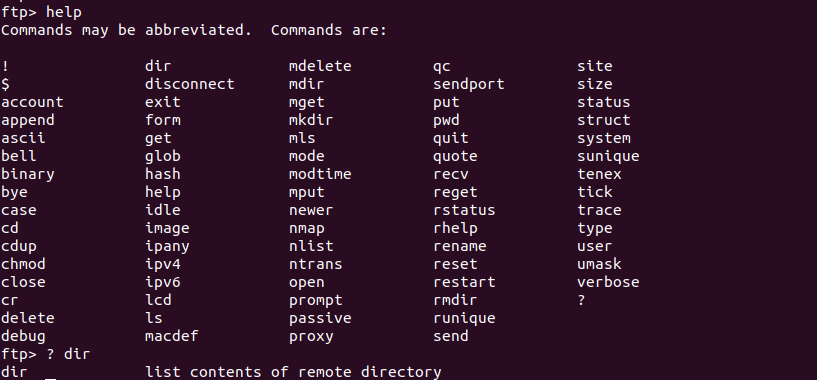
有时侯我们会对多个文件进行操作,此时需要对每一个文件都选择y/n,挺麻烦的!可用prompt命令关掉交互方式。
prompt off # 关闭
prompt on # 打开
其他信息
参考资料
vsftpd最详细的配置文件
Ubuntu中FTP安装配置及基本概念(原创)的更多相关文章
- 阿里云Ubuntu 16 FTP安装配置注意事项
1. 开放端口设置 阿里云控制台添加"安全组规则". 1) 21: FTP端口; 2) 15000~15100: 对应vsftpd.conf 自定义配置. (重要!) pasv_e ...
- Angularjs学习---ubuntu12.04中karma安装配置
Angularjs学习---ubuntu12.04中karma安装配置中常见的问题总结 karma启动时出现了很多问题: 1.安装karma前提条件 安装karma首先要安装nodejs,npm然 ...
- 海外ubuntu,lamp,ftp,phpmyadmin配置
海外ubuntu,lamp,ftp,phpmyadmin配置 1. 更换源 1.1 clean /etc/apt/sources.list file 1.2 Ubuntu Sources List G ...
- FTP 安装配置
FTP 安装配置: 一.基础操作 yum install -y ftp yum install -y vsftpd service iptables stop chkconfig iptables o ...
- Ubuntu下apache2安装配置(内含数字证书配置)
Ubuntu下apache2安装配置(内含数字证书配置)安装命令:sudo apt-get updatesudo apt-get install apache2 配置1.查看apache2安装目录命令 ...
- Ubuntu 18.04安装配置Apache Ant
Ubuntu 18.04安装配置Apache Ant 文章目录 Ubuntu 18.04安装配置Apache Ant 下载 执行以下命令 `/etc/profile`中配置环境变量 载入配置 测试 执 ...
- Linux中redis安装配置及使用详解
Linux中redis安装配置及使用详解 一. Redis基本知识 1.Redis 的数据类型 字符串 , 列表 (lists) , 集合 (sets) , 有序集合 (sorts sets) , 哈 ...
- Xdebug在PHP中的安装配置
Xdebug在PHP中的安装配置涉及php.ini配置文件的修改. 1 首先需要下载Xdebug,根据安装的PHP版本,选择合适的Xdebug版本, 2 安装Xdebug将下载的php_xdebu ...
- ubuntu中mysql安装失败
在ubuntu中mysql安装失败后,卸载重新安装还是安装失败,之后找了资料说是卸载的不干净,然后进行下面操作,重新安装成功. 解决办法如下: sudo rm /var/lib/mysql/ -Rsu ...
随机推荐
- for实例
#-*- coding:utf-8 *-* salary = 5000 shop_list = [('iphone',9000),('mac book',10000),('python book',9 ...
- codeforces 922 B. Magic Forest(枚举、位运算(异或))
题目链接:点击打开链接 Imp is in a magic forest, where xorangles grow (wut?) A xorangle of order n is such a no ...
- pytorch之 optimizer comparison
import torch import torch.utils.data as Data import torch.nn.functional as F import matplotlib.pyplo ...
- ELF文件之一——
ELF文件整体布局 下图是后来例子中main.o和main.elf的布局. 其中,只有elf header的位置是固定的,固定在文件开始,其它部分的位置都不确定. 比如下面的main.o布局中,.te ...
- Mysql 在线新建或重做主从
1. 前言 以前给 Mysql 数据库做主从,都是在主服务器停服的情况下做的.但是最近有一个项目,已经上线几天了,数据库也单服务器跑了几天,才确定要给 Mysql 服务器做一个主从架构,简单的一主一从 ...
- 将你的Archlinux打造成路由器
弄了一块J2900双千兆网口的工控板回来(奇怪的型号)当软路由用,无奈我又想各种皮,还想装桌面环境配VNC,而且我还对虚拟机不感冒(况且这U还不支持直通),只得放弃所有路由器系统.作为一名Arch铁粉 ...
- window下建立vue.js项目
安装node.js 直接下载安装文件安装就可以了 vue项目搭建 .到自己要件项目的文件夹运行cmd命令 .如果没有安装vue-cli .npm install -g vue-cli .vue ini ...
- 直接使用汇编编写 .NET Standard 库
前言 Common Language Runtime(CLR)是一个很强大的运行时,它接收 Common Intermediate Language(CIL) 的输入并最终产生机器代码并执行.CIL ...
- [javascript] test() 方法进行正则验证
test() 方法用于检测一个字符串是否匹配某个模式 最近遇到的某业务中进行发票抬头的正则验证如下: console.log(/^[a-zA-Z\u4e00-\u9fa5\s()()<>& ...
- alpine安装telnet等工具
alpine确实是很精简,但是对于熟悉了centos和ununtu的个人来说,实在是不习惯. 因此,记录关于alpine的一些包安装,以及操作细节(逐渐补充). 1. telnet >>& ...
